
まだまだ不慣れですが、Googleアドセンスのリンクを随所に貼っています。
このたび、アドセンスの「広告の配置に関するポリシー」に抵触する危険性がある箇所がありましたので、ちょっとした対策を施しました。
非常に初歩的な部分ですが、無意識のうちに同じような状態にある方がいましたら、少し参考になるかもしれません。
中身はこんな感じ
アドセンス「広告の配置に関するポリシー」をあらためて…
アドセンスの「プログラムポリシー」。
まずは「審査に通過」するために無我夢中だったころはよく気にしていますが、いざ審査に通過した後というのはほとんど見る機会はないというのが正直なところ。
とはいえ、「広告」というものの常識的な考え方であきらかに「こりゃマズいだろ」という行為は誰もやらないでしょう。
それは誰もが、アドセンスの審査を通過すること自体のハードルを経験していますし、そうでなくても「常識的な」モノサシは皆が共通認識として持っているモノだと思います。
特にアドセンスの場合、基本的にクリックで収益になるわけですから、尚更「厳しく」せざるを得ないことも理解できます。
「だますように誘導してクリックをさせる」、「意図しないクリックを発生させる」、「なりすましのクリック」…。
こんなことで収益になるなんてことが許されるわけがないことくらい「常識的に」わかります。
スクロールボタンの位置…まずいかも? スマホ表示の場合
数多くのプラグインがあり、またほとんどのサイト、ブログで設置されている「スクロールボタン」。
「スクロールトップボタン」と言っている方もいますが、言葉のイメージでもわかるようにページを下の方に読み進めた際に、ページ最上部にワンタッチ、ワンクリックで戻るあのボタン(アイコン?)。
設定、設置方法は簡単で、プラグインをインストールしていくつかの簡単な初期設定をするだけ。
当サイトでも早い段階から導入していました。
今回は結論から言います。
自分のスマホで表示した画面のスクリーンショット画像を見てください。
スクロールボタン変更前
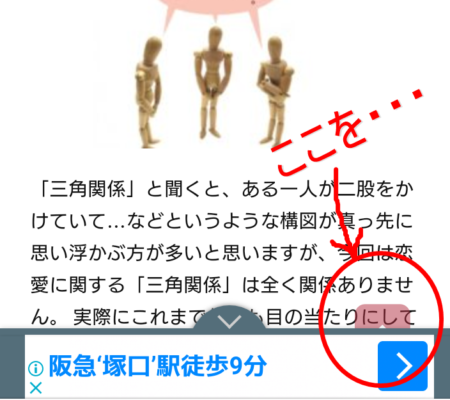
スクロールボタン変更後
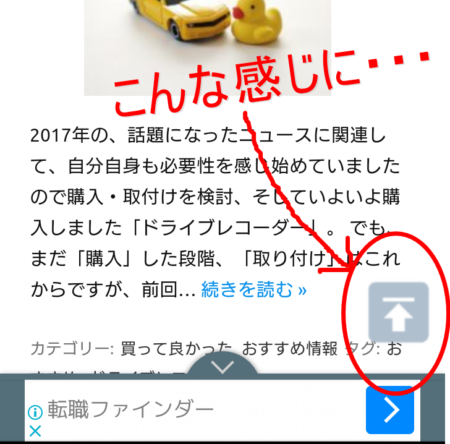
「偶発的なクリック」とは? 起こる可能性はいくらでも…
アドセンスの「広告の配置に関するポリシー」。
いくつか項目がありますが、その中の「偶発的クリックの誘導」の項目を引用してみます。
偶発的クリックの誘導
Google 広告のクリックを誘発するような行為は禁止されています。これには、メニュー、ナビゲーション、ダウンロード用リンクといったウェブサイトの他のコンテンツと誤認させるような方法で広告を配置することも含まれています。
広告の近くにリンク、再生ボタン、ダウンロード ボタン、操作ボタン([戻る] や [次へ] など)、ゲーム ウィンドウ、動画プレーヤー、プルダウン メニュー、アプリケーションを配置する際には注意が必要です。こうした配置方法は広告の偶発的クリックを招く可能性があります。たとえ意図していなくてもレイアウトが原因で偶発的なクリックが発生してしまったサイト運営者様には、違反通知が送信される場合があります。
で、あらためて前項の「スクロールボタン変更前」のスマホ表示画面を見てみると、やはり言われるまでもなく「こりゃマズいだろ!」となります。
モバイル専用「アンカー広告」使用サイトは要注意かも?
当サイトではアドセンス導入当初から、モバイル専用「アンカー広告」を有効にしています。
この「アンカー広告」、閲覧者側の評判なども含めて賛否両論はあるようです。
見る側からするとわずらわしい、うっとしい、といった声が挙がるのもわかりますし、実際に他のサイトなどを閲覧していても、それこそ「偶発的なクリック」をしてしまいそうにもなります。
とはいえ、これまで「使えるモノは使ってみよう」というスタンスできましたし、今のところ当分使ってみるつもりではいます。
そしてこの「アンカー広告」、スマホでサイト表示中、必ず出現しているわけじゃありませんが、いざ出現しますと、先程の変更前の参考画面のように「スクロールボタン」の半分に乗っかるように表示されていたわけです。
実際にはそれでも、約半分しか見えない「スクロールボタン」の部分をタップすると普通にスクロールしてくれます。
ただ、機能面ではそれでよくても、「見た目的」には懸念を持ち始めました。
『これって「偶発的なクリックを誘導」しているように見えないか⁉』
「そう見えるかも…」と思い始めたらヤバいです。
サイト作成者自身がそう見えるなら、シビアな目を持った他人からしたら格好の「チクリ」の餌食にもなりかなないな…と。
「Simple Scroll to Top Button」から「WPFront Scroll Top」へ…プラグインを変更してみた!
さてさて、こんな経緯で「スクロールボタン」の表示位置など改善せねば、となりましたが、ご存じのとおり「スクロールボタン」については非常に多くのプラグインが存在しています。
ブログ開設当初から導入しいたプラグイン「Simple Scroll to Top Button」は、他のプラグインと比較検討したわけでもなく、諸先輩方のサイトを閲覧しながら偶然見つけたプラグイン。
設定も簡単で初心者にとってはありがたい存在でしたが、ここでサイト改善するにあたって他のプラグインもあたってみるかと…そして見つけたのが「WPFront Scroll Top」。
これまた比較したり迷ったりせずに、一発で決めちゃいました。
プラグイン「WPFront Scroll Top」のセッティング…こうしてみました!
これまで使っていた「Simple Scroll to Top Button」と比べると設定項目自体は多くなりますが、自分なりにかなり満足のいく状態にセッティングできました。
今回の主目的である「スクロールボタンの表示位置の設定」
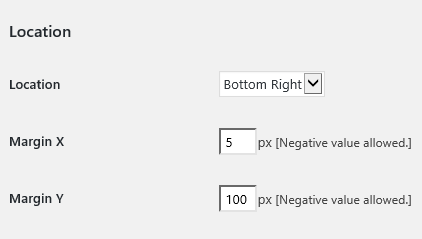
↑ボタンの表示位置は設定画面のこの部分です。
「Location」で画面の右側、そのあとの「Margin」、「X」で右端からのクリアランス、「Y」が下端からのクリアランスということになります。
ちなみに先ほど紹介した「スクロールボタン変更後」の画面のボタンの位置は、この「Margin Y」が「80」の時のモノだったと思います。
その後さらに検証し、今は「100」にしています。
これで今回の最大の目的、アドセンスの「アンカー広告」とのかぶり…「偶発的なクリック」に対する自分自身が抱いていた懸念は解決できました。
設定項目、そして「アイコンデザイン」も豊富なプラグイン
もちろんこのボタン位置の設定以外にも、大きさ、消えるまでの時間、透過度などなど、定番の設定項目があります。
さらに「アイコンデザイン」の選択肢はざっとこんな感じです。
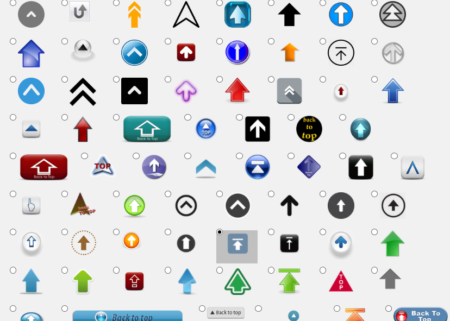
さらに自作の画像などをアップロードして使うこともできるみたいです。
こうして現在、当サイトの「スクロールボタン」はセッティングされていますが、これからも引き続き「より良い」状態にしていこうと思っています。
違反通知が来る前に…常にチェックも必要?「アドセンスのポリシー」
「まとめ」のつもりでこんな見出しにしましたけど、そもそも、アドセンスのルールが厳しいとか、そういう以前の問題なんですよね。
企業が広告料を払うからには不正があっちゃいけませんし、そうと疑われるような掲載、クリックがあっていいわけがないんです。
冒頭でも触れましたが、この辺は「アドセンスポリシー」以前に「常識」に照らし合わせてみればおおよそわかることです。
企業では「コンプライアンス」という言葉が頻繁に使われますが、サイト運営をしているイチ個人にもあてはまります。
これからもこの辺を意識したブログ運営をしていきたいと思っています。
「アドセンスのアンカー広告のために…画面スクロールボタンの位置を修正してみた!」を最後までお読みいただき、ありがとうございました。では。
《2018年2月15日追記》
Googleアドセンス導入以来有効にしてきた、モバイル専用の「アンカー広告」ですが、このたび、OFFにしてみました。
やはりユーザーにとっての評価も賛否あるようで、実際に自分自身もネットサーフィンの際に目障りにも感じていました。
まあ確かに、広告ってそういうもの…興味がない人からしたら邪魔なものです。
…そんなわけで、この記事にある「スクロールボタンとアンカー広告の干渉」の懸念はなくなりましたので、スクロールボタンの位置を再度修正しました。
ついでに気分転換もかねてデザインも変えてみたり…。
